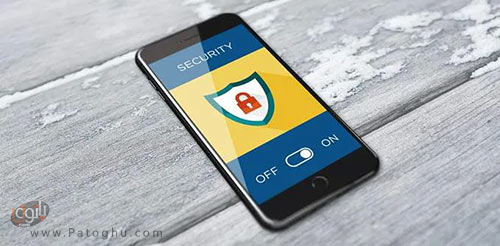اکثر افراد برای محافظت از اطلاعات شخصی شان بر روی صفحه ی گوشی خود قفل قرار می دهند و با این کار از دسترسی افراد کنجکاو یا سوءاستفاده گر به اطلاعات شخصی و کاری شان جلوگیری می کنند. با قرار دادن قفل بر روی صفحه هر بار که بخواهید از گوشی تان استفاده کنید باید با وارد کردن کلمه ی عبور یا الگوی از پیش تعیین شده قفل صفحه تان را باز کنید و این کار گاهی می تواند خسته کننده و آزار دهنده باشد به خصوص برای آن دسته از افرادی که پسورد ها یا الگو های سخت و پیچیده بر روی صفحه شان قرار داده اند. اما آیا روشی وجود دارد که از طریق آن بتوانیم بدون این که مجبور باشیم هر بار برای کوچک ترین و جزئی ترین استفاده از گوشی پسورد یا الگویی وارد کنیم، از اطلاعات شخصی مان محافظت کنیم؟! یکی از روش های آسان برای این کار قفل کردن اپلیکیشن ها به صورت جداگانه است. یعنی شما می توانید به جای این که بر روی گوشی تان قفل قرار دهید، تنها برنامه ها و اپلیکیشن هایی که حاوی اطلاعات مهم و شخصی هستند را قفل کنید و اگر با طریقه ی انجام این کار آشنا نیستید مقاله ی امروز ما را از دست ندهید. در مقاله ی امروز قصد داریم طریقه ی قفل کردن اپلیکیشن ها به صورت جداگانه در اندروید به کمک یک برنامه ی خوب و کاربردی را خدمت شما عزیزان آموزش دهیم. پس تا پایان ما را همراهی کنید!
برای قفل کردن برنامه ها به صورت جداگانه باید ابتدا یک اپلیکیشن خاص را دانلود و در دستگاه خود نصب کنید. خوشبختانه در اندروید برنامه های زیادی به این منظور طراحی شده اند که شما می توانید از هر کدام که با دستگاه شما سازگاری بیشتری دارد استفاده کنید. ما در این مقاله از برنامه ی AppLock – fingerprint lock & phone cleaner by SuperTools استفاده خواهیم کرد. طریقه ی انجام کار به ترتیب زیر می باشد:
1.ابتدا اپلیکیشن AppLock را از اینجا دانلود و در دستگاه خود نصب کنید.
2.پس از نصب برنامه را اجرا کنید.
3.برای شروع بر روی گزینه ی START ضربه بزنید.
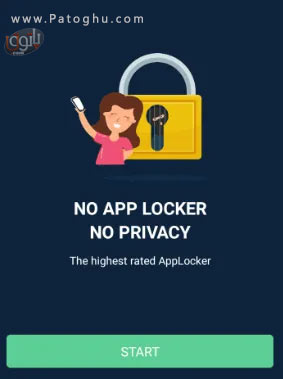
4.حال رمز عبور جدیدی انتخاب و وارد کنید.

5.برای تأیید مجدداً لازم است که رمز عبور انتخاب شده را وارد کنید.
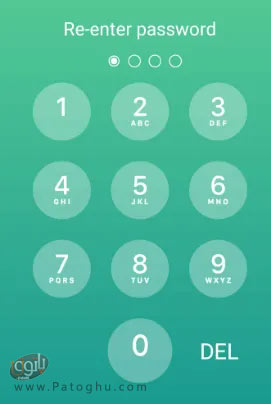
6.سپس پنجره ی کوچکی باز می شود که از شما اجازه ی دسترسی می خواهد. با انتخاب گزینه ی Enable به برنامه دسترسی بدهید.
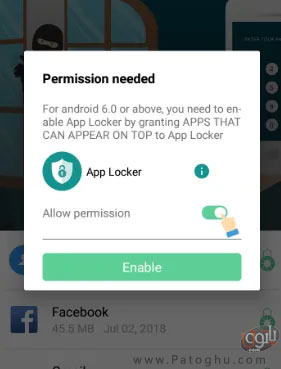
7.در پنجره ی بعد دکمه ی لغزنه ی گزینه ی permit drawing over other apps را در حالت فعال قرار دهید.
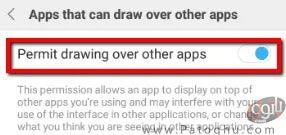
8.سپس به صفحه ی اصلی برنامه بازگردید و از لیست برنامه هایی که می خواهید قفل کنید را انتخاب کنید. پس از انتخاب برنامه های مورد نظر تان بر روی گزینه ی LOCK ضربه بزنید.
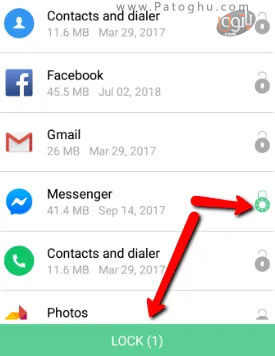
به این ترتیب برنامه هایی که انتخاب کرده اید قفل می شوند و برای باز کردن و دسترسی به آن ها باید کلمه ی عبوری که در مرحله ی 4 انتخاب کرده اید را وارد کنید تا اجازه ی وارد شدن به برنامه را پیدا کنید در صورتی که پسورد را اشتباه وارد کنید اجازه ی دسترسی به برنامه را نخواهید داشت.
فهرست مقاله
Toggleطریقه ی تغییر کلمه ی عبور
اگر می خواهید رمز عبور خود را تغییر دهید ، می توانید به راحتی با این برنامه این کار را انجام دهید. طریقه ی آن به صورت زیر است:
1.برنامه را اجرا کنید و به بخش Settings بروید.
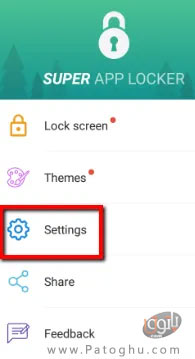
2.گزینه ی Set password را انتخاب کنید.
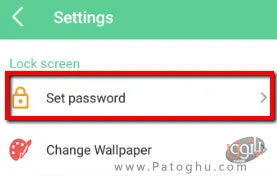
3.حال رمز عبور فعلی تان را وارد کنید. سپس گزینه ی Change Password را انتخاب کنید.
4.بار دیگر رمز عبور قدیمی تان را وارد کنید.
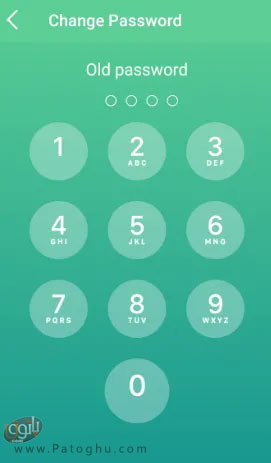
5.حال رمز عبور جدید تان را وارد کنید.

6.در نهایت برای تایید رمز عبور جدید را مجددا وارد کنید و به این ترتیب رمز عبور تغییر می کند.
استفاده از الگو (Pattern) به جای کلمه ی عبور
این برنامه همچنین به شما این امکان را می دهد تا به جای کلمه ی عبور با استفاده از الگو برنامه های تان را قفل کنید. برای قرار دادن الگو به جای کلمه ی عبور به ترتیب زیر عمل کنید:
1.برنامه را اجرا کنید و به بخش Settings بروید.
2.گزینه ی Set password را انتخاب کنید.
3.حال از پایین صفحه گزینه ی Pattern را انتخاب کنید.
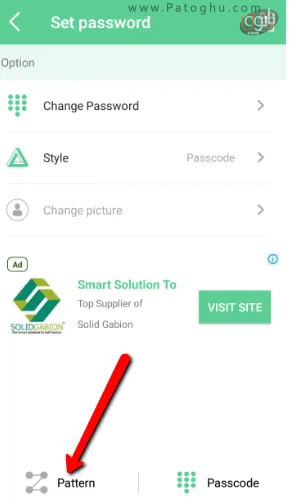
4.در نهایت الگوی مورد نظر خود را انتخاب و تایید کنید.
به این ترتیب می توانید برنامه های تان را با استفاده از الگو قفل کنید. روشی که خدمت شما آموزش دادیم، روشی آسان و سریع برای قفل کردن برنامه ها به صورت جداگانه در اندروید می باشد که از طریق آن می توانید برنامه هایی که حاوی اطلاعات مهم هستند را قفل و به این صورت از آن ها محافظت کنید. اگر اپلیکیشن AppLock ای که امروز معرفی کردیم مورد پسند شما نبود یا به خوبی با دستگاه تان سازگار نبود می توانید از برنامه های مشابه دیگری نظیر App Lock by 302 Lock Screen یا App Lock by Gomo Apps نیز استفاده کنید. روش کار با سایر برنامه های AppLock تقریبا مشابه همین آموزش می باشد.
امیدواریم که از آموزش امروز ما لذت برده باشید.